Recensione HP Omen Transcend 14: quasi perfetto!

Cerchi un nuovo laptop da gioco portatile? Dai un
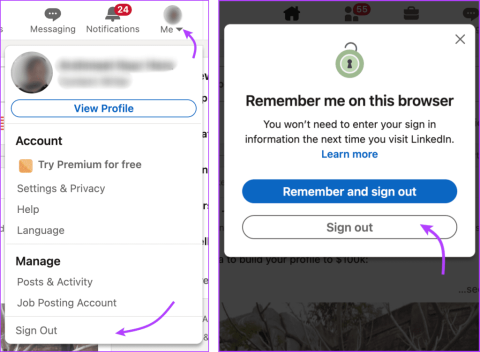
LinkedIn è una preziosa piattaforma per connettersi con aziende e professionisti di tutto il mondo. Ma cosa succede se uno dei suoi elementi chiave, cioè la comunicazione, non funziona correttamente? Ecco diversi modi per risolvere se il tuo LinkedIn non ti consente di inviare messaggi, quindi continua a leggere.
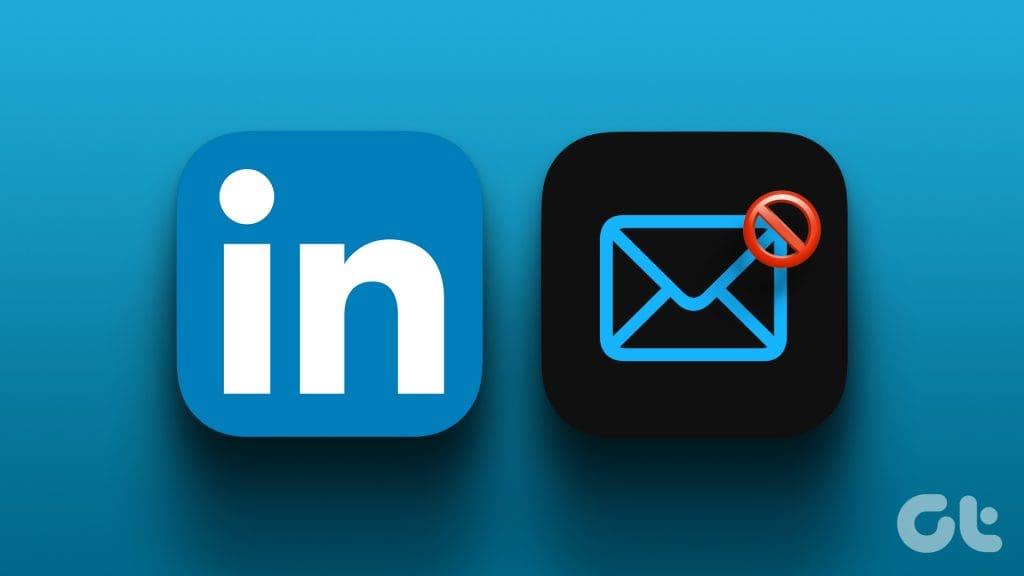
Secondo gli esperti di LinkedIn, inviare il messaggio giusto potrebbe aprirti diverse porte. Ma cosa succede se il tuo profilo LinkedIn di prim'ordine non riesce a farsi notare perché non puoi inviare messaggi a qualcuno su LinkedIn? Bene, rimane solo una soluzione: segui la guida e risolvi questo problema.
Prima di passare alle speculazioni, prova a inviare un messaggio a un altro contatto. Forse sei stato bloccato , ma questa è una storia per un altro giorno. Concentriamoci sulla questione in questione.
Bene, ci sono due possibilità principali se il pulsante di invio di LinkedIn è disattivato o non sei in grado di inviare un messaggio. O c'è qualche problema tecnico con il tuo profilo o LinkedIn ti ha limitato. Se sei limitato, il problema dovrà essere risolto da LinkedIn.
Quindi, contatta il team di supporto della piattaforma e risolvi il problema. Tuttavia, se non riesci a inviare messaggi su LinkedIn a causa di qualche problema tecnico con il tuo account o browser, questa soluzione può sicuramente aiutarti.
A volte, una semplice disconnessione e accesso possono aiutare ad aggiornare la sessione e risolvere i problemi relativi al mancato funzionamento dei messaggi LinkedIn. Ecco cosa dovresti fare:
Passaggio 1 : apri LinkedIn e fai clic sulla tua immagine del profilo.
Passaggio 2 : dal menu a discesa, seleziona Esci e chiudi la finestra.
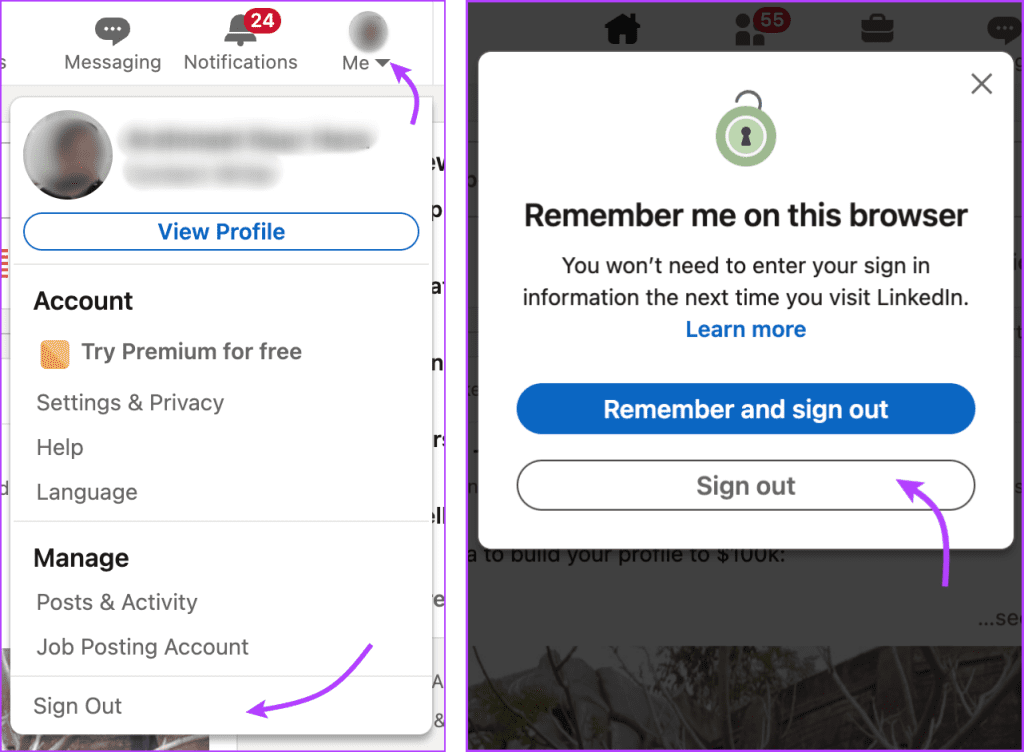
Passaggio 3 : quindi, apri una nuova scheda e accedi nuovamente a LinkedIn.
Prova a inviare un messaggio a qualcuno per vedere se il problema è stato risolto. Passiamo alla sezione successiva se ancora non riesci a inviare messaggi a qualcuno su LinkedIn.
La cache e i cookie memorizzati dal tuo browser potrebbero interferire con gli script di messaggistica di LinkedIn, che a loro volta potrebbero bloccare i tuoi messaggi. Pertanto, svuotare la cache e i cookie del browser potrebbe eliminare il problema.
A seconda del browser, il metodo di svuotamento della cache potrebbe differire. Tuttavia, il passaggio fondamentale è andare alle impostazioni del browser → Cronologia → Cancella cronologia esplorazioni → Cancella dati.
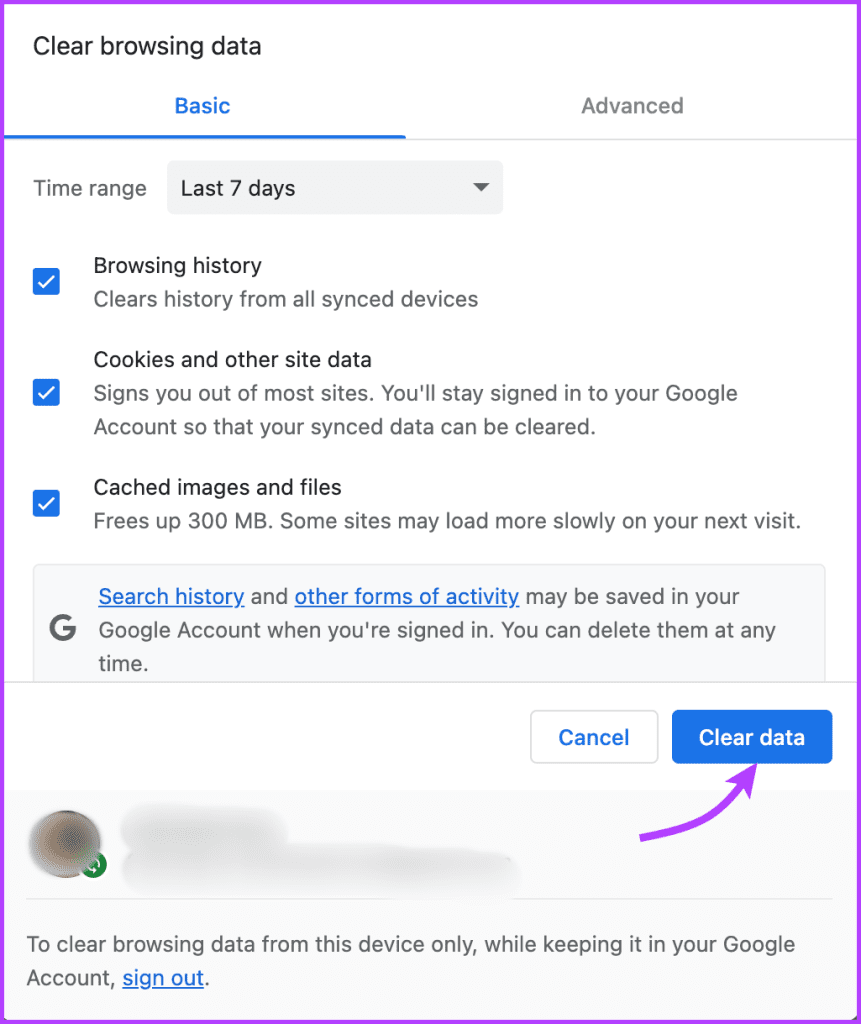
Per una guida più dettagliata, puoi consultare la guida per Google Chrome , Firefox e Opera .
Dopo aver svuotato la cache, esci dal tuo account LinkedIn, chiudi l'app o la scheda LinkedIn, quindi accedi nuovamente.
Forse è un problema del browser e non un problema di LinkedIn. Quindi evita di utilizzare il browser predefinito e prova a passare a un browser diverso. Assicurati solo di utilizzare un browser supportato, per fortuna LinkedIn attualmente supporta quasi tutti i browser più diffusi.
Nota : non utilizzare la versione beta del browser poiché gli sviluppatori potrebbero ancora dover eliminare alcuni bug iniziali. Utilizza solo la versione stabile del browser.
Alcune estensioni del browser, in particolare i blocchi degli annunci o i blocchi dei pop-up, possono ostacolare il corretto funzionamento di LinkedIn, inclusa l'impossibilità di inviare messaggi. Prova a disabilitarli e controlla se questo risolve il problema.
Fai clic sull'estensione che temi possa interferire e disattivala. Una volta terminato, prova a inviare nuovamente il messaggio. Si spera che questo dovrebbe risolvere il problema. Ma in caso contrario, non preoccuparti, ci restano ancora alcuni trucchi.
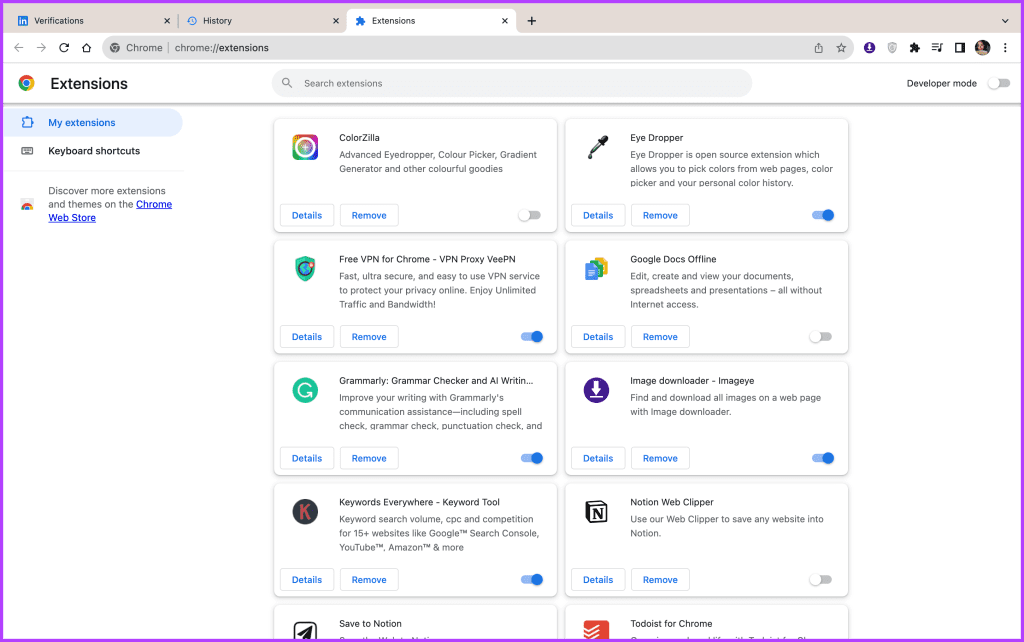
Analogamente alle estensioni del browser, la VPN a volte può attivare misure di sicurezza su LinkedIn, causando problemi di messaggistica.
Disabilitare temporaneamente la tua VPN potrebbe essere d'aiuto. Apri il tuo client VPN e spegnilo. Dopo aver disabilitato la VPN, accedi al tuo account LinkedIn e prova a inviare messaggi.
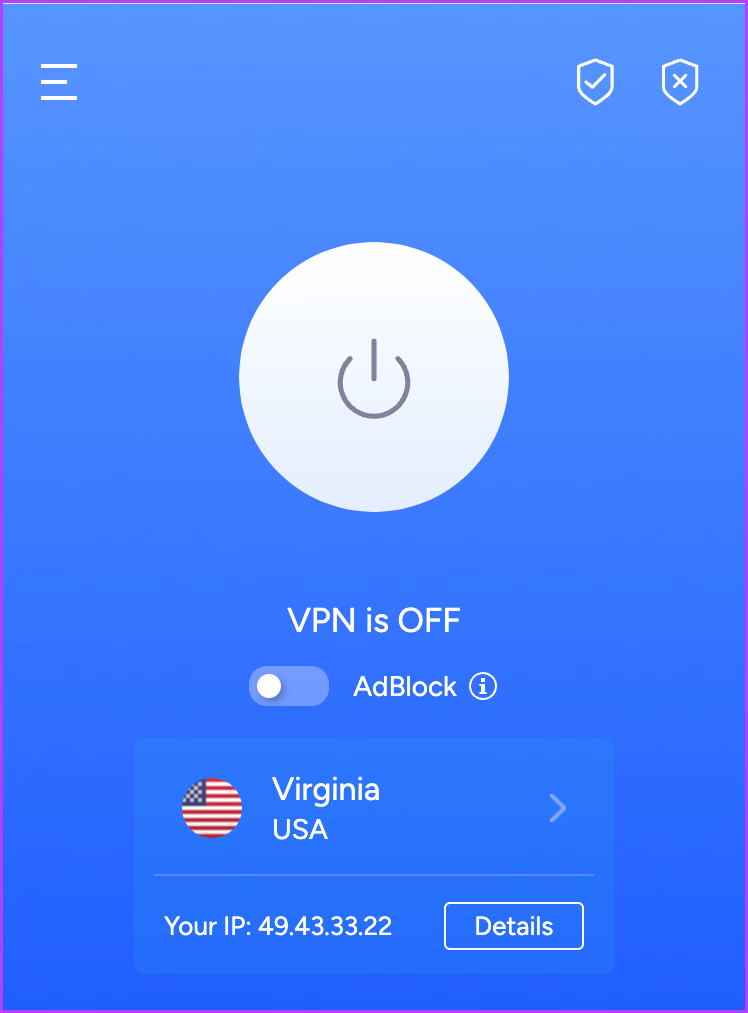
Se hai provato tutti i passaggi precedenti e non riesci ancora a inviare messaggi su LinkedIn, è il momento di contattare il team di supporto di LinkedIn per ricevere assistenza. Potrebbero chiederti di ripetere gli stessi passaggi, quindi condividi con loro i passaggi che hai eseguito per risolvere il problema.
Può essere davvero frustrante se LinkedIn non ti consente di inviare messaggi. Per fortuna il problema è facilmente risolvibile con un po' di TLC. Se tutto va bene, il tuo profilo è attivo e funzionante e ora puoi inviare e ricevere messaggi.
Quindi ti auguro il meglio per il tuo futuro e, se hai ulteriori domande o stai affrontando altri problemi relativi a LinkedIn, contattaci tramite la sezione commenti.
Cerchi un nuovo laptop da gioco portatile? Dai un
Scopri i limiti delle videochiamate su WhatsApp, Skype, Facebook Messenger, Zoom e altre app. Scegli l
Se il tuo Chromebook non riconosce i tuoi dispositivi USB, segui questi passaggi per risolvere il problema. Controlla il formato, l
Scopri come cambiare la lingua su Spotify per Android e desktop in modo semplice e veloce.
Gestisci i post suggeriti su Facebook per una migliore esperienza. Scopri come nascondere o posticipare i post "Consigliati per te".
Scopri come rendere trasparente lo sfondo in Paint e Paint 3D con i nostri metodi semplici e pratici. Ottimizza le tue immagini con facilità.
Se hai molti duplicati in Google Foto, scopri i modi più efficaci per eliminarli e ottimizzare il tuo spazio.
Continua a leggere per sapere come svegliare qualcuno al telefono su Android e iOS, indipendentemente dalla modalità in cui è attivo il dispositivo.
Scopri come risolvere il problema dello schermo nero di Amazon Fire TV Stick seguendo i passaggi di risoluzione dei problemi nella guida.
Scopri cosa fare se il tuo Galaxy S22 non si accende. Trova soluzioni efficaci e consigli utili per risolvere il problema.







